Convierta, edite y comprima videos/audios en más de 1000 formatos con alta calidad.
4 maneras de fusionar videos en YouTube [para todos los dispositivos]
¿Alguna vez has deseado poder fusionar fácilmente diferentes partes de un video en una sola publicación de YouTube? Puede parecer complicado, pero saber cómo fusionar videos en YouTube es posible con herramientas a las que probablemente ya tengas acceso. Por eso, para ayudarte, la publicación de hoy te presenta cuatro maneras prácticas de fusionar todos los videos en un solo YouTube. Sin más preámbulos, descúbrelas ahora y haz que tu proceso de edición sea más eficiente y tus videoclips más impactantes.
Lista de guías
¿Es posible fusionar vídeos en YouTube directamente? El mejor método para fusionar vídeos de YouTube con alta calidad Forma gratuita en línea de fusionar videos de YouTube con Clideo Cómo fusionar vídeos en YouTube [Android/iPhone]¿Es posible fusionar vídeos en YouTube directamente?
Si has subido varios videoclips a YouTube o tienes otras grabaciones que quieres combinar, quizás te preguntes si YouTube puede fusionar videos directamente. Es una pregunta frecuente si no quieres depender de herramientas externas para fusionar videos en YouTube.
La respuesta corta es no. YouTube no permite fusionar videos directamente. No cuenta con funciones integradas que combinen los videos subidos en un solo contenido. Aunque puedes hacer algunas ediciones básicas en YouTube Studio, como recortar, difuminar o añadir música, eso es todo; no tiene una herramienta para fusionar.
Para fusionar videos en YouTube, necesitarás una herramienta de edición de video confiable antes de subirlos. Una vez que hayas fusionado todos los clips, podrás subir el producto final a tu canal de YouTube. Es hora de conocer las mejores herramientas para integrar videos.
El mejor método para fusionar vídeos de YouTube con alta calidad
Al combinar varios videos para YouTube, mantener una alta calidad es fundamental. Entre tantas opciones disponibles, ofrecer la mejor manera de fusionar videos en YouTube manteniendo una calidad superior es... 4Easysoft Total Video ConverterEste software ofrece un potente conjunto de funciones para mejorar, editar y convertir su metraje sin esfuerzo. A diferencia de muchos editores básicos, 4Easysoft abarca una amplia gama de formatos, más de 600 en total, lo que lo hace compatible con cualquier dispositivo y plataforma. Además de fusionar vídeos, también permite recortar, rotar y... recortar vídeos de YouTube Con solo unos clics. Con todas las ediciones que realices, puedes asegurarte de obtener videos de alta calidad para publicar en YouTube.

Combine múltiples archivos de vídeo sin perder la resolución/claridad original.
Elija resolución, velocidad de cuadros, tasa de bits y más para satisfacer sus necesidades.
Utiliza aceleración de hardware avanzada para garantizar un procesamiento rápido.
Fusiona vídeos en más de 600 formatos, como MP4, MOV, MKV, AVI y más.
100% seguro
100% seguro
Paso 1Para empezar, abra 4Easysoft Total Video Converter. Haga clic en el botón "Añadir archivos" para importar sus clips MP4, que aparecerán en la pantalla principal.
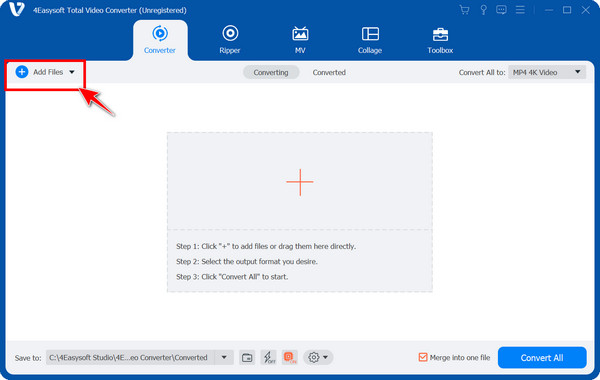
Paso 2Reorganiza los clips arrastrándolos al orden que prefieras. También puedes ajustar cada video seleccionando las opciones "Editar" o "Recortar". Luego, elige el formato de salida que prefieras y ajusta la configuración según tus necesidades.
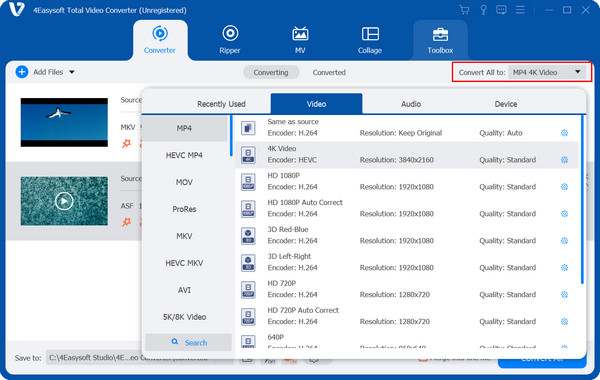
Paso 3Asegúrate de marcar la casilla "Fusionar en un solo archivo" para combinar todos los clips en un solo video. Define la carpeta de salida y el nombre del archivo, y luego haz clic en el botón "Convertir todo" para iniciar el proceso de fusión.
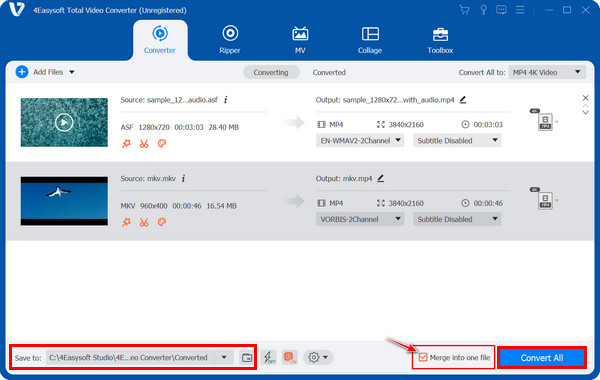
Forma gratuita en línea de fusionar videos de YouTube con Clideo
Si desea una forma rápida de fusionar videos para YouTube sin instalar software, Clideo es una excelente herramienta basada en la web. Recortador de vídeos de YouTube y recortador. Este editor de video en línea gratuito te permite fusionar varios videos en uno fácilmente. Puedes subir videos fácilmente desde tu dispositivo y otros servicios de almacenamiento, como Google Drive. También ofrece funciones básicas de edición como recortar, cortar y añadir música. Así es como funciona Clideo para fusionar tu contenido de YouTube sin complicaciones:
Paso 1Tras abrir el sitio web de Clideo, dirígete a la herramienta "Combinar vídeo" en la lista. Sube todos tus clips haciendo clic en el botón "Seleccionar archivos" o simplemente arrástralos y suéltalos en el área de carga.
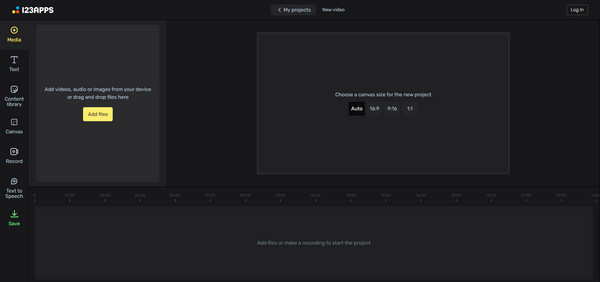
Paso 2Organiza todos los clips subidos en la secuencia que prefieras arrastrándolos a su lugar. Cuando estés de acuerdo con el orden, haz clic en el botón "Combinar" para empezar a combinar los vídeos. Una vez finalizado el proceso, previsualiza el resultado final y realiza las modificaciones necesarias.
Cómo fusionar vídeos en YouTube [Android/iPhone]
¿Y qué hay de quienes prefieren fusionar videos con dispositivos móviles? Por suerte, existen varias aplicaciones móviles gratuitas que pueden ayudarte a fusionar videos en YouTube fácilmente. Tanto si usas un iPhone como un Android, puedes combinar varios clips en un solo archivo con YouCut e iMovie. A continuación, se presentan las mejores herramientas para usuarios de Android y iPhone:
1. YouCut para Android
Una app de edición popular y gratuita para Android, ligera y con una herramienta para unir vídeos. Con YouCut, puedes unir vídeos en YouTube sin marca de agua y con una resolución de salida alta.
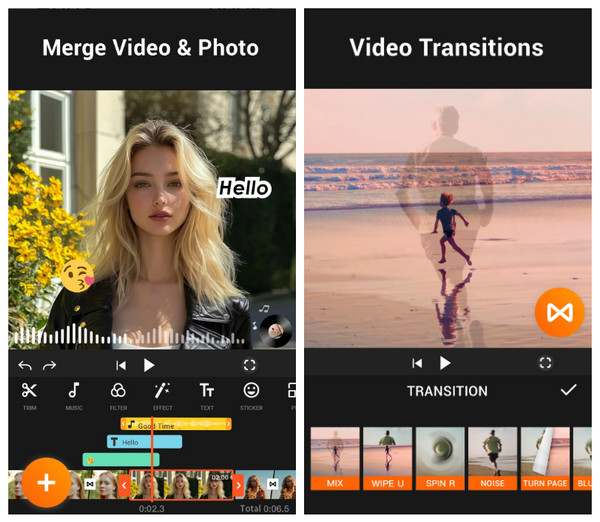
• Abre la aplicación YouCut. Pulsa el botón "Añadir" para empezar un nuevo proyecto. Selecciona todos los clips que quieras fusionar de tu galería.
Después, organiza los clips subidos en el orden correcto en la línea de tiempo. Agrega transiciones, efectos, texto y más a tu gusto. Pulsa "Guardar", selecciona una resolución y exporta el video combinado a YouTube.
2. iMovie para iPhone
iMovie es una app de edición de video de Apple preinstalada. Tras fusionar videos para YouTube, puedes asegurarte de que mantenga una excelente calidad de video durante la exportación, lo que la convierte en una opción confiable para editar videos desde tu iPhone.
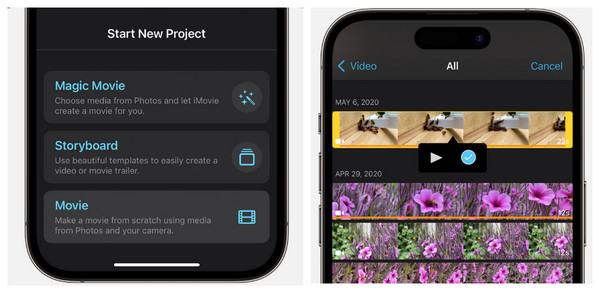
• Abre iMovie. Pulsa "Crear proyecto" y selecciona "Película". Selecciona todos los clips que quieres combinar del carrete; pulsa "Crear película".
Una vez que todos los clips aparezcan en secuencia en la línea de tiempo, puedes cambiar su orden, recortarlos y editarlos según sea necesario. Pulsa "Listo", selecciona "Compartir" y luego "Guardar video".
Conclusión
Como ves, fusionar videos para YouTube no es complicado. Ya sea para tu vlog, tutorial o montaje, hoy en día se mencionan varias maneras de aprender a fusionar videos en YouTube. Cada método tiene ventajas únicas según el dispositivo que uses y tus necesidades. Si buscas una solución potente y completa, 4Easysoft Total Video Converter es una excelente opción. No solo fusiona videos fácilmente, sino que también abarca una amplia gama de formatos y herramientas de edición para perfeccionar tu contenido de YouTube. ¡Consigue un flujo de trabajo de edición fluido y consigue resultados profesionales hoy mismo!
100% seguro
100% seguro


